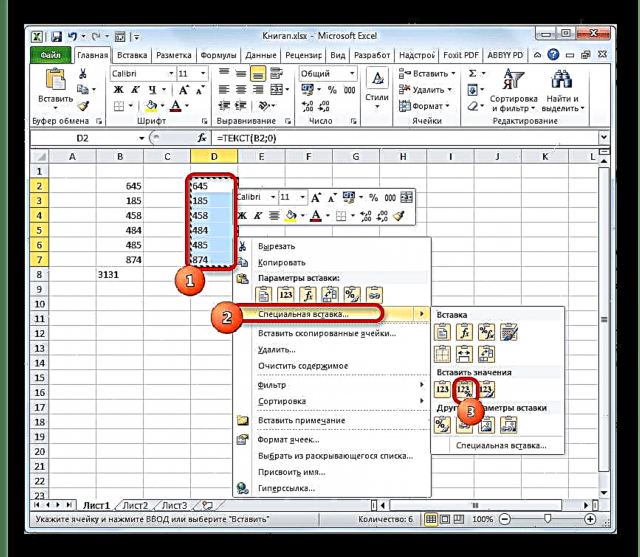Ceann de na cúraimí coitianta a bhíonn ar úsáideoirí an chláir Excel is ea nathanna uimhriúla a thiontú go formáid téacs agus a mhalairt. Is minic a chuireann an cheist seo ort go leor ama a chaitheamh ar réiteach mura bhfuil algartam soiléir gníomhartha ar eolas ag an úsáideoir. Feicfimid conas is féidir leat an dá fhadhb a réiteach ar bhealaí éagsúla.
Uimhir a thiontú go amharc téacs
Tá formáid shonrach ag gach cealla in Excel, a leagann síos don chlár conas féachaint ar léiriú amháin nó ar abairt eile. Mar shampla, fiú má scríobhtar uimhreacha iontu, ach go bhfuil an fhormáid socraithe go téacs, measfaidh an feidhmchlár gur téacs simplí iad agus ní bheidh sé in ann ríomhanna matamaiticiúla a dhéanamh le sonraí den sórt sin. Ionas go bhfeicfidh Excel uimhreacha go díreach mar uimhir, caithfear iad a iontráil in eilimint leatháin le formáid choiteann nó uimhriúil.
Chun tús a chur, smaoinigh ar na roghanna éagsúla chun an fhadhb a bhaineann le huimhreacha a thiontú go téacs a réiteach.
Modh 1: formáidiú tríd an roghchlár comhthéacs
Is minic, déanann úsáideoirí formáidiú nathanna uimhriúla go téacs tríd an roghchlár comhthéacs.
- Roghnaigh na heilimintí sin den bhileog inar mian leat sonraí a thiontú go téacs. Mar a fheiceann tú, sa chluaisín "Baile" ar an mbarra uirlisí sa bhloc "Uimhir" i réimse speisialta taispeántar faisnéis go bhfuil formáid choiteann ag na heilimintí seo, rud a chiallaíonn go mbreathnaíonn an clár ar na huimhreacha a iontráiltear iontu mar uimhir.
- Cliceáil ar dheis ar an roghnú agus roghnaigh an seasamh sa roghchlár a osclaítear "Formáid na gceall ...".
- Sa fhuinneog formáidithe a osclaítear, téigh go dtí an cluaisín "Uimhir"má osclaíodh é in áit eile. Sa bhloc socruithe "Formáidí Uimhreacha" roghnaigh seasamh "Téacs". Chun athruithe a shábháil cliceáil ar an gcnaipe "Ceart go leor " ag bun na fuinneoige.
- Mar a fheiceann tú, tar éis na n-ionramhálacha seo i réimse speisialta taispeántar faisnéis gur athraíodh na cealla go radharc téacs.
- Ach má dhéanaimid iarracht an tsuim uathoibríoch a ríomh, taispeánfar í sa chill thíos. Ciallaíonn sé seo nach raibh an tiontú críochnaithe. Seo ceann de na gnéithe Excel. Ní cheadaíonn an clár an tiontú sonraí a chríochnú ar an mbealach is iomasach.
- Chun an tiontú a chríochnú, caithfimid cliceáil faoi dhó go seicheamhach ar an gcnaipe luiche ar chlé chun an cúrsóir a chur i ngach eilimint den raon ina n-aonar agus an cnaipe a bhrú Iontráil. In ionad cliceáil faoi dhó, is féidir leat an eochair feidhme a úsáid chun an tasc a shimpliú. F2.
- Tar éis an nós imeachta seo a dhéanamh le cealla uile an réigiúin, tuigfidh an clár na sonraí iontu mar nathanna téacs, agus dá bhrí sin, beidh an tsuim uathoibríoch cothrom le nialas. Ina theannta sin, mar a fheiceann tú, beidh dath glas ar chúinne uachtarach na láimhe clé de na cealla. Is comhartha indíreach é seo freisin go ndéantar na heilimintí ina bhfuil na huimhreacha suite a thiontú go leagan téacs den taispeáint. Cé nach mbíonn an symptom seo éigeantach i gcónaí, agus i gcásanna áirithe, tá marc den sórt sin ar iarraidh.







Ceacht: Conas formáid a athrú in Excel
Modh 2: uirlisí téipe
Is féidir leat uimhir a thiontú ina radharc téacs freisin trí na huirlisí ar an téip a úsáid, go háirithe, an réimse a úsáid chun an fhormáid a pléadh thuas a thaispeáint.
- Roghnaigh na heilimintí inar mian leat na sonraí a theastaíonn uait a thiontú go radharc téacs. Bheith sa chluaisín "Baile" cliceáilimid ar an deilbhín i bhfoirm triantáin ar thaobh na láimhe deise den réimse ina dtaispeántar an fhormáid. Tá sé suite sa bhloc uirlisí. "Uimhir".
- I liosta na roghanna formáidithe a osclaítear, roghnaigh "Téacs".
- Ar aghaidh, mar a bhí sa mhodh roimhe seo, socraigh an cúrsóir i ngach eilimint den raon go seicheamhach trí chliceáil faoi dhó ar an gcnaipe luiche ar chlé nó trí bhrú F2agus ansin cliceáil ar an gcnaipe Iontráil.


Tiontaítear na sonraí go leagan téacs.
Modh 3: bain úsáid as an bhfeidhm
Rogha eile chun sonraí uimhriúla a thiontú chun sonraí a thástáil in Excel is ea feidhm speisialta a úsáid, ar a dtugtar - TEXT. Tá an modh seo oiriúnach, ar an gcéad dul síos, más mian leat uimhreacha a aistriú mar théacs i gcolún ar leithligh. Ina theannta sin, sábhálfaidh sé am ar thiontú má tá méid na sonraí ró-mhór. Go deimhin, caithfidh tú a admháil nach é gan bacadh le gach cill i raon na céadta nó na mílte sraitheanna an bealach is fearr amach.
- Cuirimid an cúrsóir sa chéad eilimint den raon ina dtaispeánfar toradh an tiontaithe. Cliceáil ar an deilbhín "Cuir isteach feidhm"a chuirtear in aice le líne na bhfoirmlí.
- Tosaíonn fuinneog Wizards Feidhm. I gcatagóir "Téacs" roghnaigh an mhír TEXT. Tar éis sin, cliceáil ar an gcnaipe "Ceart go leor".
- Osclaítear Fuinneog Argóint an Oibreora TEXT. Tá an chomhréir seo a leanas ag an bhfeidhm seo:
= TEXT (luach; formáid)Tá dhá réimse ag an bhfuinneog a osclaítear a fhreagraíonn do na hargóintí seo: "Luach" agus "Formáid".
Sa réimse "Luach" ní mór duit an uimhir chomhshóite nó nasc leis an gcill ina bhfuil sí suite a shonrú. Is é ár gcás, tagairt a bheidh anseo don chéad eilimint den raon uimhreacha próiseáilte.
Sa réimse "Formáid" ní mór duit an rogha a shonrú chun an toradh a thaispeáint. Mar shampla, má thugann muid isteach "0", ansin taispeánfar an leagan téacs ag an aschur gan deachúlacha, fiú má bhí siad san fhoinse. Má thaisceann muid "0,0", ansin taispeánfar an toradh le háit deachúil amháin, más rud é "0,00"ansin le beirt, srl.
Tar éis na paraiméadair riachtanacha go léir a iontráil, cliceáil ar an gcnaipe "Ceart go leor".
- Mar a fheiceann tú, taispeántar luach na chéad eiliminte de raon ar leith sa chill a thugamar suntas sa chéad mhír den treoir seo. D’fhonn luachanna eile a aistriú, ní mór duit an fhoirmle a chóipeáil go heilimintí cóngaracha den bhileog. Cuir an cúrsóir sa chúinne íochtarach ar dheis den eilimint ina bhfuil an fhoirmle. Tiontaítear an cúrsóir go marcóir líonta a bhfuil cuma chros bheag air. Coinnigh an cnaipe luiche ar chlé agus tarraing trí chealla folmha comhthreomhar leis an raon ina bhfuil na sonraí foinse suite.
- Anois tá an tsraith iomlán líonta leis na sonraí riachtanacha. Ach ní hé sin go léir. Déanta na fírinne, tá foirmlí i ngach gné den raon nua. Roghnaigh an réimse seo agus cliceáil ar an deilbhín. Cóipatá suite sa chluaisín "Baile" ar bharra uirlisí an bhanna Gearrthóg.
- Ina theannta sin, más mian linn an dá raon a choinneáil (foinse agus tiontaithe), ní bhainimid an roghnú as an limistéar ina bhfuil na foirmlí. Cliceálann muid air leis an gcnaipe luiche ceart. Tosaíonn liosta comhthéacs na ngníomhartha. Roghnaigh seasamh ann "Cuir isteach speisialta". I measc na roghanna ar an liosta a osclaítear, roghnaigh "Luachanna agus formáidí uimhreacha".
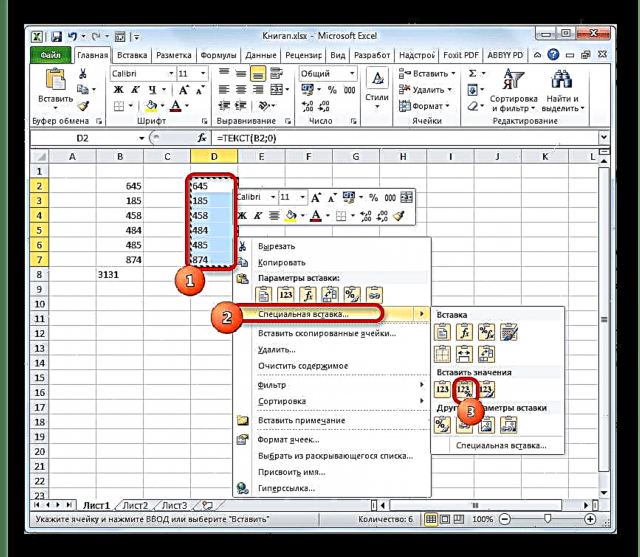
Más mian leis an úsáideoir na sonraí a athsholáthar san fhormáid bhunaidh, ansin in ionad an ghnímh shonraithe, ní mór duit iad a roghnú agus iad a chur isteach ar an mbealach céanna mar a léirítear thuas.
- Ar aon chuma, cuirfear an téacs isteach sa raon roghnaithe. Mar sin féin má roghnaigh tú iad a chur isteach sa limistéar foinse, is féidir na cealla ina bhfuil na foirmlí a ghlanadh. Chun seo a dhéanamh, roghnaigh iad, deaschliceáil agus roghnaigh an seasamh Ábhar Glan.







Ar seo, is féidir a mheas go bhfuil an nós imeachta tiontaithe críochnaithe.
Ceacht: Treoraí Feidhm in Excel
Tiontaigh téacs go huimhir
Anois déanaimis a fháil amach conas is féidir leat an tasc inbhéartach a dhéanamh, eadhon conas téacs a thiontú go huimhir in Excel.
Modh 1: Tiontaigh ag Úsáid an Deilbhín Earráide
Is é an bealach is éasca agus is gasta leagan téacs a thiontú ag úsáid deilbhín speisialta a thuairiscíonn earráid. Breathnaíonn an deilbhín seo cosúil le marc exclamation atá inscríofa i bpictogram rhombus. Bíonn sé le feiceáil nuair a aibhsítear cealla atá marcáilte sa chúinne uachtarach ar chlé i nglas, a phléamar níos luaithe. Ní thugann an marc seo le fios go fóill go bhfuil na sonraí sa chill earráideach. Ach de bharr na n-uimhreacha atá suite sa chill a bhfuil cuma téacs orthu tá amhras ar an gclár go bhféadtar na sonraí a iontráil go mícheart. Dá bhrí sin, ar eagla na heagla, déanann sí iad a mharcáil ionas go dtarraingíonn an t-úsáideoir aird. Ach, ar an drochuair, ní thugann Excel nótaí den sórt sin i gcónaí fiú nuair a chuirtear na huimhreacha i láthair i bhfoirm téacs, mar sin níl an modh a thuairiscítear thíos oiriúnach do gach cás.
- Roghnaigh an chill ina bhfuil an táscaire glas d’earráid fhéideartha. Cliceáil ar an deilbhín atá le feiceáil.
- Osclaítear liosta gníomhartha. Roghnaigh an luach "Tiontaigh go huimhir ".
- San eilimint roghnaithe, déanfar na sonraí a thiontú go foirm uimhriúil láithreach.



Mura bhfuil ceann amháin, ach go leor, de na luachanna téacs comhchosúla le tiontú, ansin sa chás seo is féidir an nós imeachta tiontaithe a luathú.
- Roghnaigh an raon iomlán ina bhfuil na sonraí téacs suite. Mar a fheiceann tú, bhí an deilbhín le feiceáil ceann don limistéar iomlán, agus ní do gach cill ar leithligh. Cliceálann muid air.
- Osclaítear an liosta a bhfuil cur amach againn air cheana. Cosúil leis an uair dheireanach, roghnaigh post Tiontaigh go Uimhir.


Athrófar na sonraí eagair go léir go dtí an radharc sonraithe.

Modh 2: tiontaigh ag úsáid na fuinneoige formáide
Maidir le sonraí a thiontú ó amharc uimhriúil go téacs, in Excel tá an fhéidearthacht ann tiontú droim ar ais tríd an bhfuinneog formáidithe.
- Roghnaigh an raon ina bhfuil na huimhreacha sa leagan téacs. Cliceáil ar dheis. Sa roghchlár comhthéacs, roghnaigh an seasamh "Formáid na gceall ...".
- Tosaíonn an fhuinneog formáidithe. Cosúil leis an am roimhe seo, téigh go dtí an cluaisín "Uimhir". Sa ghrúpa "Formáidí Uimhreacha" ní mór dúinn luachanna a roghnú a athróidh an téacs go huimhir. Ina measc seo tá míreanna "Ginearálta" agus "Uimhriúil". Cibé ceann acu a roghnaíonn tú, féachfaidh an clár ar na huimhreacha a iontráiltear sa chill mar uimhreacha. Déan rogha agus cliceáil ar an gcnaipe. Má roghnaigh tú "Uimhriúil", ansin sa chuid cheart den fhuinneog beifear in ann ionadaíocht na huimhreach a choigeartú: líon na n-ionad deachúlach a shocrú tar éis an phointe deachúil, socraigh na deighilteoirí idir na digití. Tar éis an socrú a dhéanamh, cliceáil ar an gcnaipe "Ceart go leor".
- Anois, mar atá i gcás uimhir a thiontú go téacs, caithfimid na cealla go léir a chliceáil tríd an cúrsóir a chur i ngach ceann acu agus an eochair a bhrú ina dhiaidh sin Iontráil.



Tar éis na céimeanna seo a chomhlíonadh, athraítear luachanna uile an raoin roghnaithe go dtí an dearcadh a theastaíonn uainn.
Modh 3: Tiontaigh ag Úsáid Uirlisí Téipe
Is féidir leat sonraí téacs a thiontú go huimhriúil ag baint úsáide as an réimse speisialta ar an ribín uirlisí.
- Roghnaigh an raon ar chóir claochlú a dhéanamh air. Téigh go dtí an cluaisín "Baile" ar an téip. Cliceáil ar an réimse leis an rogha formáide sa ghrúpa "Uimhir". Roghnaigh mír "Uimhriúil" nó "Ginearálta".
- Ansin, cliceáil ar chill an limistéir chlaochlaithe ag úsáid na heochracha níos mó ná uair amháin ar an mbealach a thuairiscíonn muid F2 agus Iontráil.


Athrófar luachanna sa raon ó théacs go huimhriúil.
Modh 4: úsáid na foirmle
Is féidir leat foirmlí speisialta a úsáid freisin chun luachanna téacs a thiontú go huimhreacha. Smaoinigh ar conas é seo a dhéanamh go praiticiúil.
- I gcill folamh atá suite comhthreomhar leis an gcéad eilimint den raon atá le tiontú, cuir an comhartha comhionann (=) agus comhartha lúide dúbailte (-). Ansin, sonraigh seoladh na chéad eiliminte den raon inathraithe. Dá bhrí sin, iolrú dúbailte de réir luacha "-1". Mar is eol duit, is móide é an lúide a iolrú faoin lúide. Is é sin, sa spriocchealla faighimid an luach céanna a bhí ar dtús, ach i bhfoirm uimhriúil cheana féin. Tugtar faillí dénártha dúbailte ar an nós imeachta seo.
- Cliceáil ar an eochair Iontráil, ina dhiaidh sin faigheann muid an luach críochnaithe comhshó. D’fhonn an fhoirmle seo a chur i bhfeidhm ar gach cealla eile sa raon, úsáidimid an marcóir líonta a chuireamar i bhfeidhm roimhe seo ar an bhfeidhm TEXT.
- Anois tá raon againn atá líonta le luachanna le foirmlí. Roghnaigh é agus cliceáil ar an gcnaipe. Cóip sa chluaisín "Baile" nó aicearra méarchláir a úsáid Ctrl + C..
- Roghnaigh an limistéar foinse agus cliceáil air leis an gcnaipe luiche ar dheis. Sa liosta comhthéacs gníomhachtaithe, téigh chuig na míreanna "Cuir isteach speisialta" agus "Luachanna agus formáidí uimhreacha".
- Cuirtear na sonraí go léir isteach san fhoirm a theastaíonn uainn. Anois is féidir leat an raon idirthurais ina bhfuil an fhoirmle dénártha faillí dénártha a bhaint. Chun seo a dhéanamh, roghnaigh an réimse seo, cliceáil ar dheis ar an roghchlár comhthéacs agus roghnaigh an seasamh atá ann. Ábhar Glan.





Dála an scéil, ní gá iolrú dúbailte go heisiach a úsáid faoi "-1". Féadfaidh tú aon oibríocht uimhríochta eile a chur i bhfeidhm nach n-athraíonn athrú luachanna (suimiú a dhealú nó a dhealú, ardú a fhorghníomhú go dtí an chéad chumhacht, srl.)
Ceacht: Conas autocomplete a dhéanamh in Excel
Modh 5: cuir isteach speisialta
Tá an chéad mhodh eile an-chosúil leis an gceann roimhe seo de réir phrionsabal na hoibríochta, agus an t-aon difríocht ná nach gá duit colún breise a chruthú chun é a úsáid.
- In aon chill folamh ar an mbileog, iontráil an uimhir "1". Ansin roghnaigh é agus cliceáil ar an deilbhín eolach Cóip ar an téip.
- Roghnaigh an limistéar ar an mbileog atá le tiontú. Cliceálann muid air leis an gcnaipe luiche ceart. Sa roghchlár a osclaítear, cliceáil faoi dhó ar an mír "Cuir isteach speisialta".
- Sa fhuinneog isteach speisialta, socraigh an lasc sa bhloc "Oibríocht" in áit Iolraigh. Ina dhiaidh seo, cliceáil ar an gcnaipe "Ceart go leor".
- Tar éis an ghnímh seo, athrófar luachanna uile an limistéir roghnaithe go huimhriúil. Anois, más mian leat, is féidir leat an uimhir a scriosadh "1"a d’úsáidamar chun críocha tiontaithe.




Modh 6: bain úsáid as an uirlis Colúin Téacs
Rogha eile inar féidir leat téacs a thiontú go foirm uimhriúil is ea an uirlis a úsáid Téacs Colún. Tá sé ciallmhar é a úsáid nuair a úsáidtear ponc in ionad camóg mar dheighilteoir deachúil, agus úsáidtear asarlaíocht mar dheighilteoir digití in ionad spáis. Feictear an rogha seo i mBéarla Excel mar uimhir uimhriúil, ach sa leagan Rúisis den chlár seo, meastar gur téacs gach luach ina bhfuil na carachtair thuas. Ar ndóigh, is féidir leat na sonraí a mharú de láimh, ach má tá go leor díobh ann, tógfaidh sé go leor ama, go háirithe ós rud é go bhfuil an fhéidearthacht ann réiteach níos gasta a fháil ar an bhfadhb.
- Roghnaigh an blúire den bhileog ar mhaith leat a ábhar a thiontú. Téigh go dtí an cluaisín "Sonraí". Ar an mbarra uirlisí sa bhloc "Oibrigh le sonraí" cliceáil ar an deilbhín Téacs Colún.
- Ag tosú suas Draoi téacs. Sa chéad fhuinneog, déan cinnte go bhfuil an lasc formáid sonraí suite Scartha. De réir réamhshocraithe, ba cheart go mbeadh sé sa phost seo, ach ní bheidh sé amú an stádas a sheiceáil. Ansin cliceáil ar an gcnaipe "Ar Aghaidh".
- Sa dara fuinneog, fágaimid gach rud gan athrú agus cliceáil ar an gcnaipe "Ar Aghaidh."
- Ach tar éis an tríú fuinneog a oscailt Máistrí téacs is gá an cnaipe a bhrú "Sonraí".
- Osclaítear fuinneog le haghaidh socruithe breise chun téacs a iompórtáil. Sa réimse "Deighilteoir páirteanna iomlána agus codánacha" socraigh an pointe, agus sa réimse "Deighilteoir catagóirí" - an asar. Ansin déan cliceáil amháin ar an gcnaipe "Ceart go leor".
- Fillimid ar an tríú fuinneog Máistrí téacs agus cliceáil ar an gcnaipe Arna dhéanamh.
- Mar a fheiceann tú, tar éis dóibh na gníomhartha seo a dhéanamh, ghlac na huimhreacha an ghnáthfhormáid don leagan i dteanga na Rúise, rud a chiallaíonn gur athraíodh iad ag an am céanna ó shonraí téacs go huimhriúil.







Modh 7: cuir macraí i bhfeidhm
Más minic go mbíonn ort réimsí móra sonraí a thiontú ó fhormáid téacs go formáid uimhriúil, ansin bíonn sé ciallmhar macra speisialta a scríobh chun na críche seo, a úsáidfear más gá.Chun é seo a chur i gcrích, ar an gcéad dul síos, ní mór duit macraí agus an painéal forbróirí a áireamh i do leagan de Excel, mura bhfuil sé sin déanta fós.
- Téigh go dtí an cluaisín "Forbróir". Cliceáil ar an deilbhín ribín "Visual Basic"a chuirtear i ngrúpa "Cód".
- Tosaíonn an macra-eagarthóir caighdeánach. Déanaimid an abairt seo a leanas a thiomáint nó a chóipeáil isteach ann:
Fo-théacs_to_Number ()
Selection.NumberFormat = "Ginearálta"
Selection.Value = Roghnú.Value
Deireadh foIna dhiaidh sin, dún an t-eagarthóir trí chliceáil ar an gcnaipe gar caighdeánach sa chúinne uachtarach ar dheis den fhuinneog.
- Roghnaigh an blúire ar an mbileog a theastaíonn uait a thiontú. Cliceáil ar an deilbhín Macraíatá suite ar an táb "Forbróir" sa ghrúpa "Cód".
- Osclaítear fuinneog macraí a taifeadadh i do leagan den chlár. Faighimid macra leis an ainm Text_to_Number, roghnaigh é agus cliceáil ar an gcnaipe Rith.
- Mar a fheiceann tú, athraítear an slonn téacs go formáid uimhreach láithreach.





Ceacht: Conas macra a chruthú in Excel
Mar a fheiceann tú, tá roinnt mhaith roghanna ann chun uimhreacha a thiontú go Excel, atá scríofa i leagan uimhriúil, i bhformáid téacs agus sa treo eile. Braitheann rogha modh áirithe ar go leor fachtóirí. Ar dtús báire, seo an tasc. Go deimhin, mar shampla, is féidir leat slonn téacs le teimpléid eachtracha a thiontú go tapa go ceann uimhriúil agus an uirlis á húsáid agat amháin Téacs Colún. Is é an dara fachtóir a théann i bhfeidhm ar rogha na rogha méid agus minicíocht na gclaochlú. Mar shampla, má úsáideann tú claochluithe den sórt sin go minic, bíonn sé ciallmhar macra a thaifeadadh. Agus is é an tríú fachtóir áisiúlacht an úsáideora aonair.